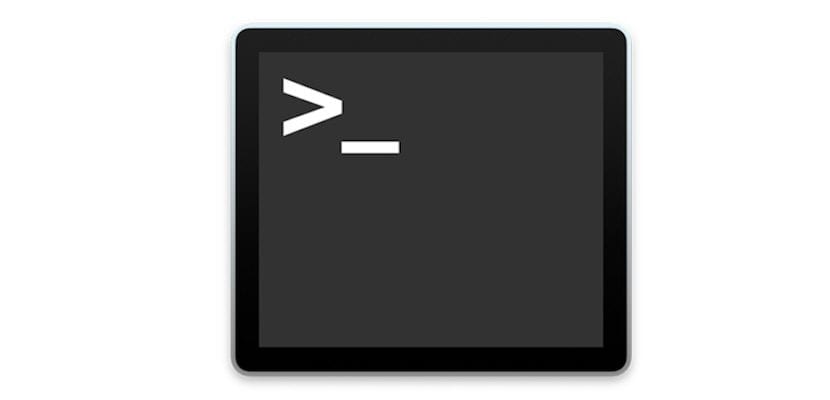
Однією з речей, яка не дуже помітна для входу користувачів комп'ютерів Apple, є термінал. Як ми вже неодноразово пояснювали вам, система Mac Це система, яка з роками суттєво вдосконалюється.
Однак багато його функцій представлені з перших версій, тому, якщо ви використовуєте цю систему роками, ви зрозумієте, що це система заздалегідь. Доказом цього є Термінал, який пропонує користувачам Mac інший спосіб отримати доступ до налаштувань операційної системи за допомогою команд.
Цей спосіб доступу до системних налаштувань вимагає набагато вищого рівня знань набору команд за допомогою якого він запрограмований у macOS, тож у певних випадках ви зможете користуватися Терміналом, тому що в статті ми точно покажемо вам кроки та команду, яку ви повинні написати для досягнення певної речі, як вимкнув Mac з терміналу.
Оскільки це дія, яку вам потрібно буде знати рано чи пізно, у цій статті ми збираємось навчити вас різні способи доступу до терміналу в операційній системі Mac.
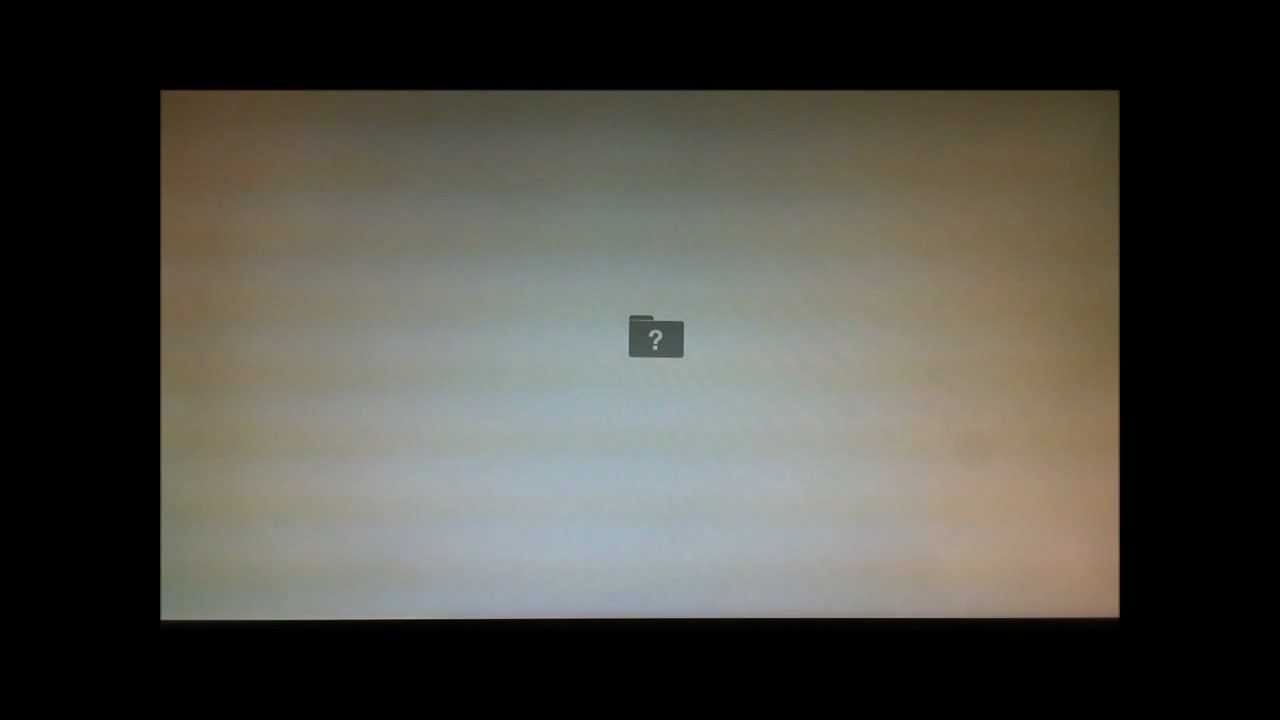
Доступ до терміналу через Finder та Launchpad
Найбільш логічний спосіб отримати доступ до терміналу - це за допомогою Finder або LaunchPad. Щоб отримати доступ із Finder, вам просто потрібно натиснути на верхнє меню Finder на Файл> Нове вікно пошуку (⌘N) а пізніше - на лівій бічній панелі знайдіть пункт Програми, натисніть і виконайте пошук Папка службових програм> Термінал між програмами, які відображаються у правій частині вікна.
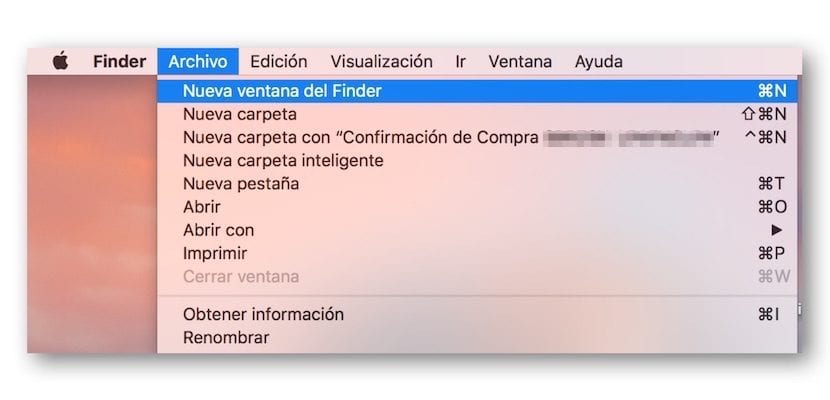
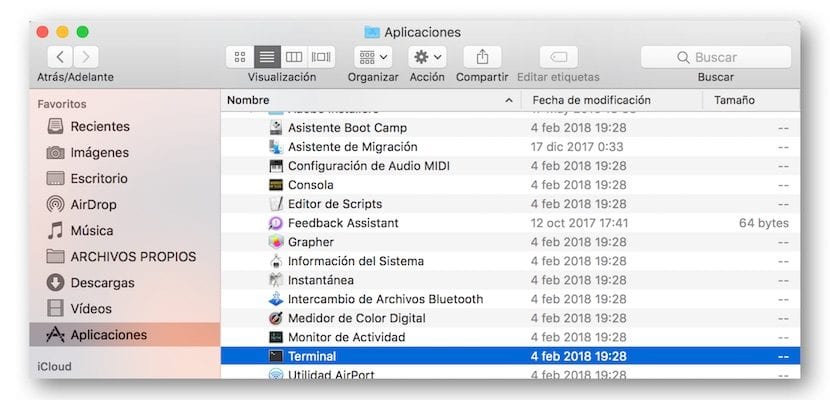
Якщо ви хочете отримати доступ через Lauchpad, ми повинні натиснути на значок ракети в Dock> папка OTHERS> Terminal
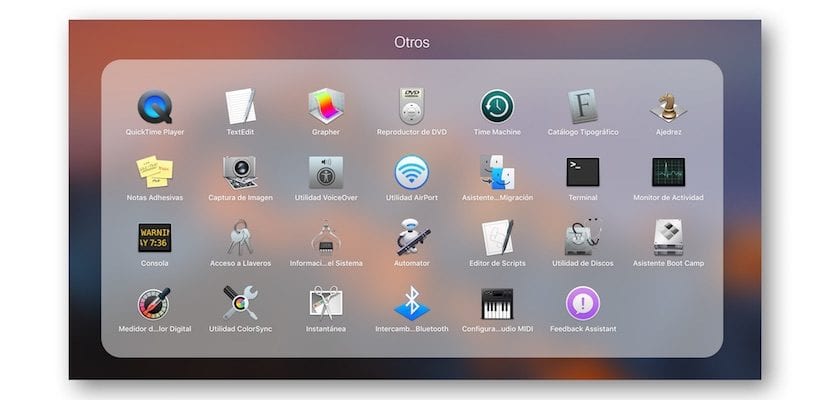
Відкрийте термінал від Spotlight
Третій спосіб дістатися до вікна терміналу - це універсальна пошукова система Spotlight, до якої ми можемо миттєво викликати, клацнувши лупу у верхній панелі праворуч від Finder. Натискаючи на лупу, нам пропонується написати те, що ми хочемо шукати, і просто ввівши термін ... програма, здається, зможе натиснути на неї та відкрити.
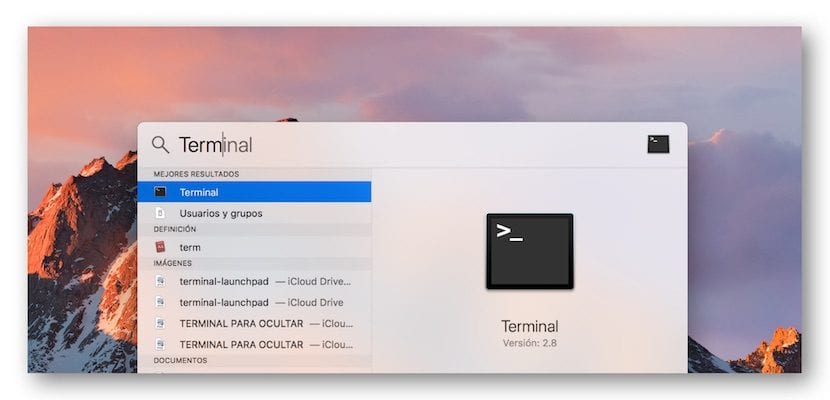
Доступ з Automator
Ми могли б трохи глибше заглибитися в способи відкриття Терміналу з робочими процесами через інший додаток, який називається Automator. Процес, який ми маємо виконувати, є дещо складнішим, але як тільки робочий процес буде створений, виконання програми Terminal значно спрощується. У цьому випадку ми збираємося створити ярлик на клавіатурі Mac, щоб Термінал можна було відкрити з клавіатури.

Щоб створити ярлик за допомогою Automator:
- Перше, що нам потрібно зробити, це отримати доступ до Панель запуску> Інші папки> Автоматизатор
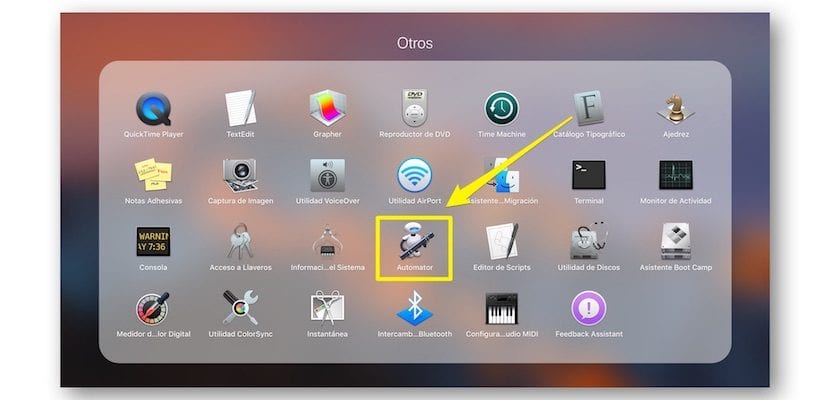
- Вибираємо зубчасте колесо у вікні, що з’явиться Обслуговування.
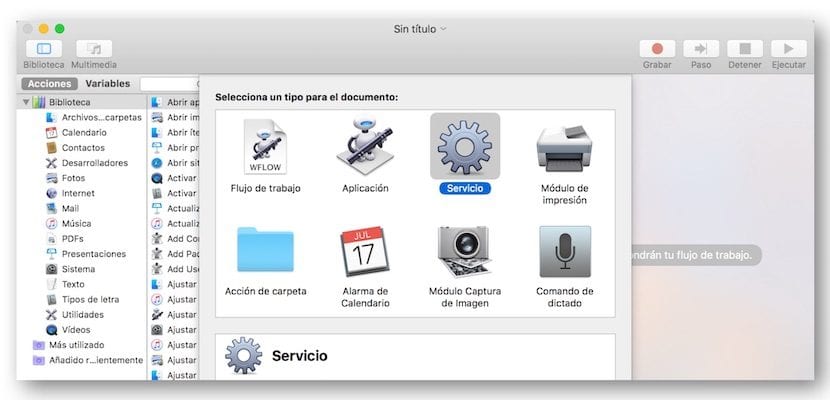
- У вікні, що з’явиться, ми повинні перейти на ліву бічну панель і вибрати комунальні послуги та у доданій графі Відкрийте програму.
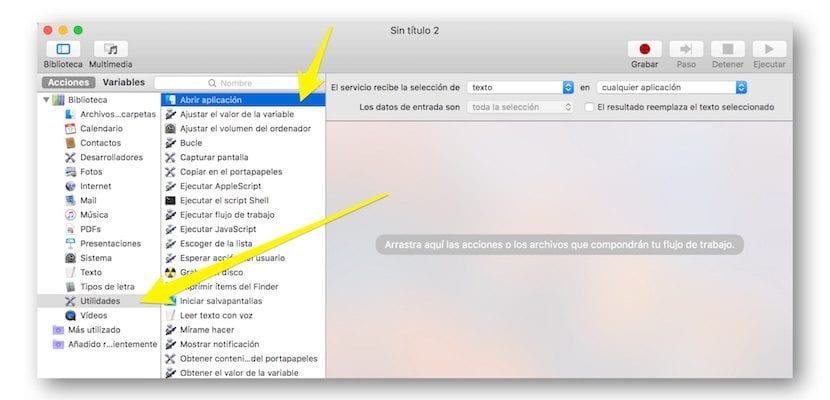
- У спадному меню Послуга отримує ... ми відбираємо відсутні вхідні дані.
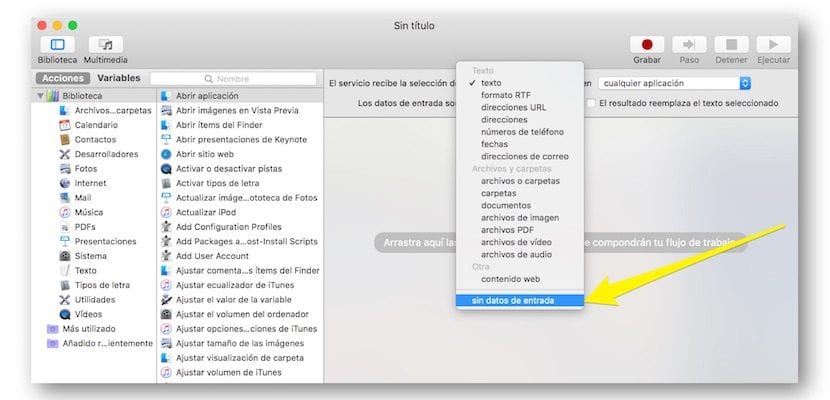
- Тепер тягнемо Відкрийте програму до робочої зони потоку, і в спадному меню ми вибираємо програму терміналу, яка, оскільки вона не відображається у списку, ми повинні Інші> Програми> Папка службових програм> Термінал.
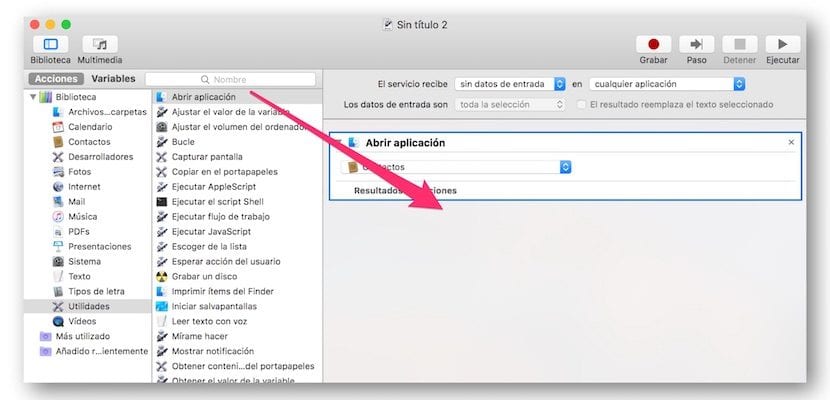
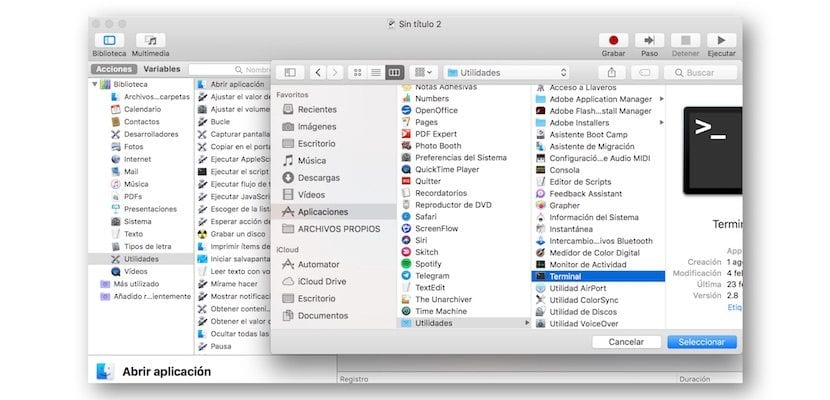
- Тепер ми економимо потік Файл> Зберегти і ми даємо йому назву ТЕРМІНАЛ.
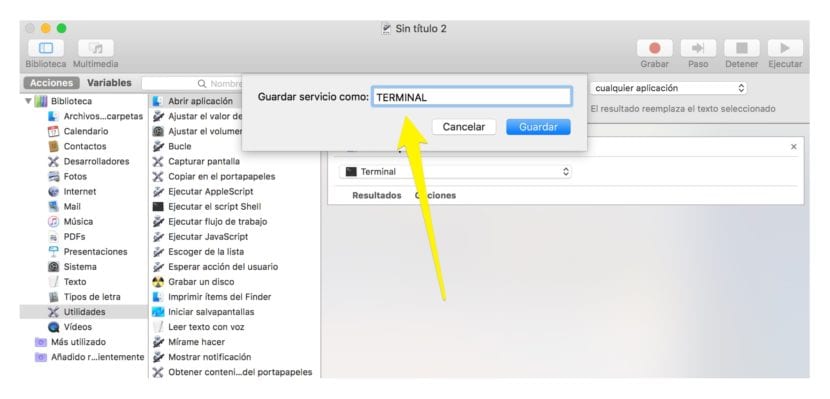
- Щоб створити термінал робочого циклу, тепер потрібно призначити комбінацію клавіш потоку TERMINAL. Для цього ми відкриваємось Системні налаштування> Клавіатура> Ярлики> Служби і ми додаємо комбінацію клавіш, які ми хочемо, до TERMINAL.

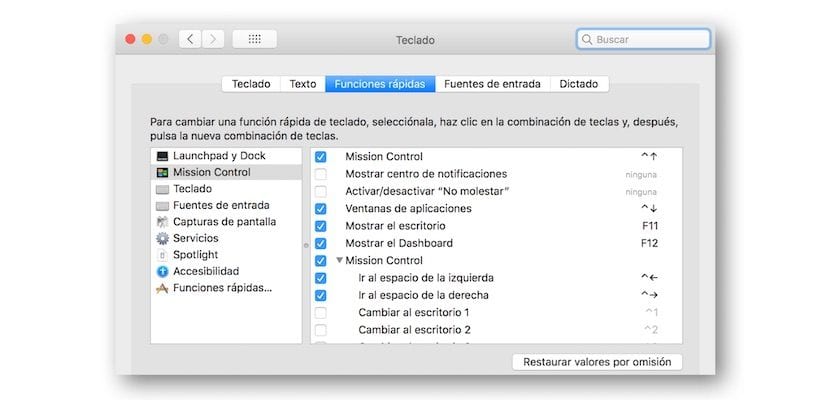
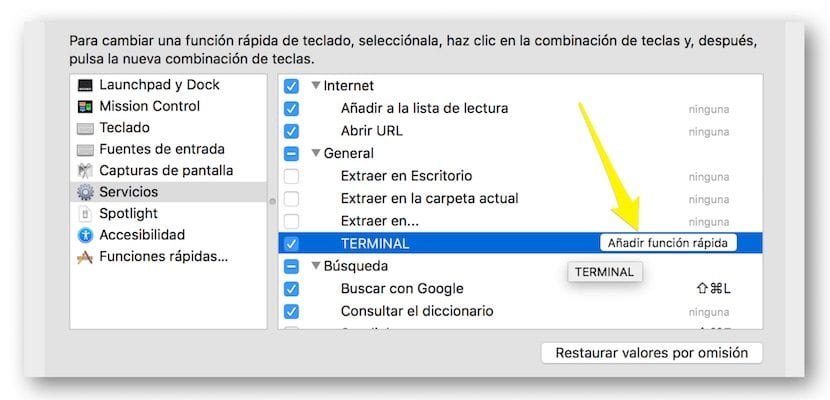
З цього моменту щоразу ми натискаємо набір клавіш На екрані з'явиться програма терміналу.
Відтепер, коли ми згадуємо в певній статті про введення в терміналі команди для виконання певної дії, ви знаєте, як швидко дістатися до терміналу.
Деякі команди для розваги
Зрозуміло, що все, що я вам пояснив, не маючи змоги зробити тест, марно. Далі я збираюся запропонувати вам відкрити Термінал одним із описаних мною способів і виконати команду, яку я пропоную.
Якщо хочете почав падати сніг у вікні терміналу ви можете виконати таку команду. Для цього скопіюйте та вставте наступну команду у вікно терміналу.
ruby -e 'C = `stty size`.scan (/ \ d + /) [1] .to_i; S = [" 2743 ".to_i (16)]. pack (" U * "); a = {} ; ставить "\ 033 [2J"; петля {a [rand (C)] = 0; a.each {| x, o |; a [x] + = 1; print "\ 033 [# {o}; # {x} H \ 033 [# {a [x]}; # {x} H # {S} \ 033 [0; 0H »}; $ stdout.flush; сон 0.1} '
Якщо ви дотримались цього підручника до листа, ви тепер готові шукати в мережі команди, які можна використовувати для налаштування аспектів macOS, які неможливо налаштувати за допомогою графічного інтерфейсу системи. Дуже простий спосіб пройти трохи далі в операційній системі Mac.
Якщо ви хочете трохи повеселитися голосом системи, пишіть Казати а потім те, що ви хочете сказати, щоб система читала все.